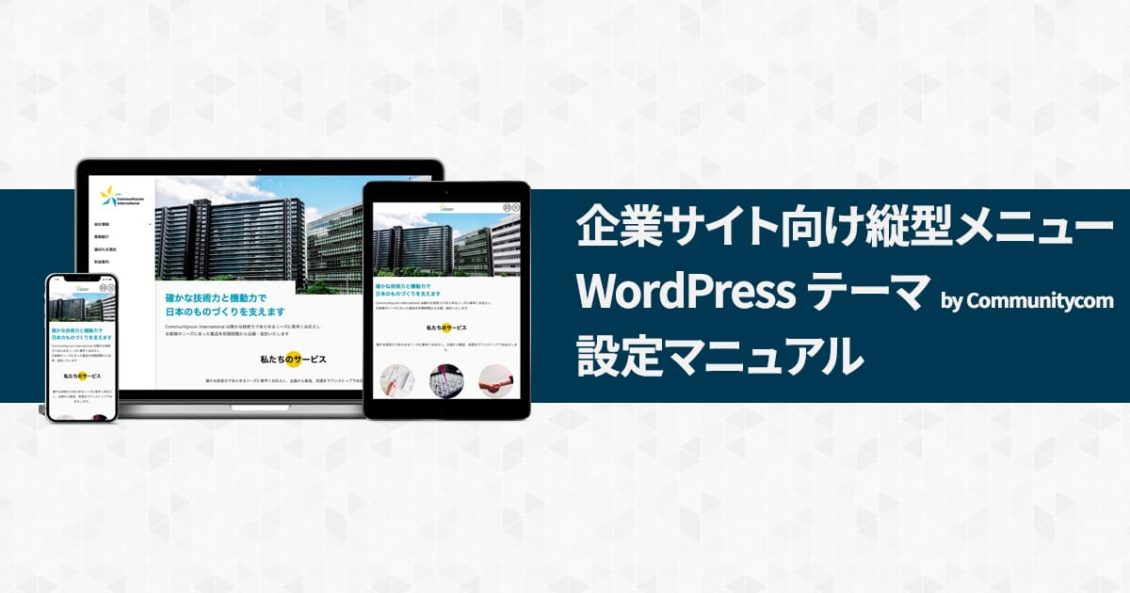このページは「企業サイト向け縦型メニュー WordPress テーマ by Communitycom」の設定マニュアルです。
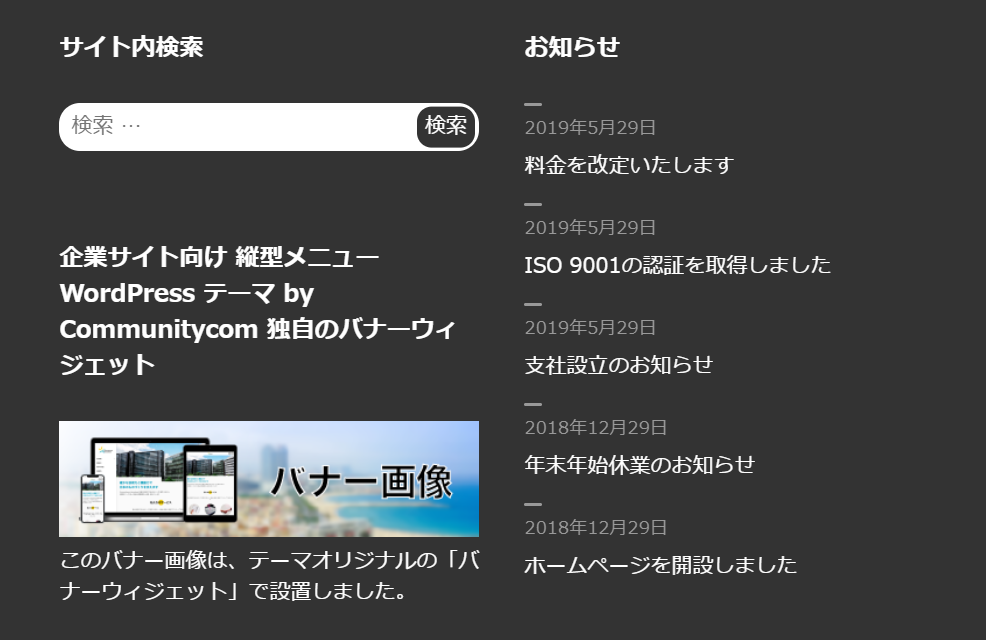
このテーマには、フッターに 2 つのウィジェットエリアがあり、好みのウィジェットを登録できます。ひとつのウィジェットエリアに複数のウィジェットを設定することもできます。
またテーマ独自のウィジェットとして「バナーウィジェット」があります。
本テーマをWordPress 5.8 以降のバージョンでご利用の場合、Classic Widgetsプラグインの導入を推奨いたします。
Classic Widgetsプラグインの導入方法
テーマ独自のウィジェット
バナーウィジェット
バナー画像を設置できるウィジェットです。ひとつのバナー画像につき、1つのウィジェットを登録します。
タイトル(見出し)、リンク、画像、代替テキスト、テキストを入力することができます。
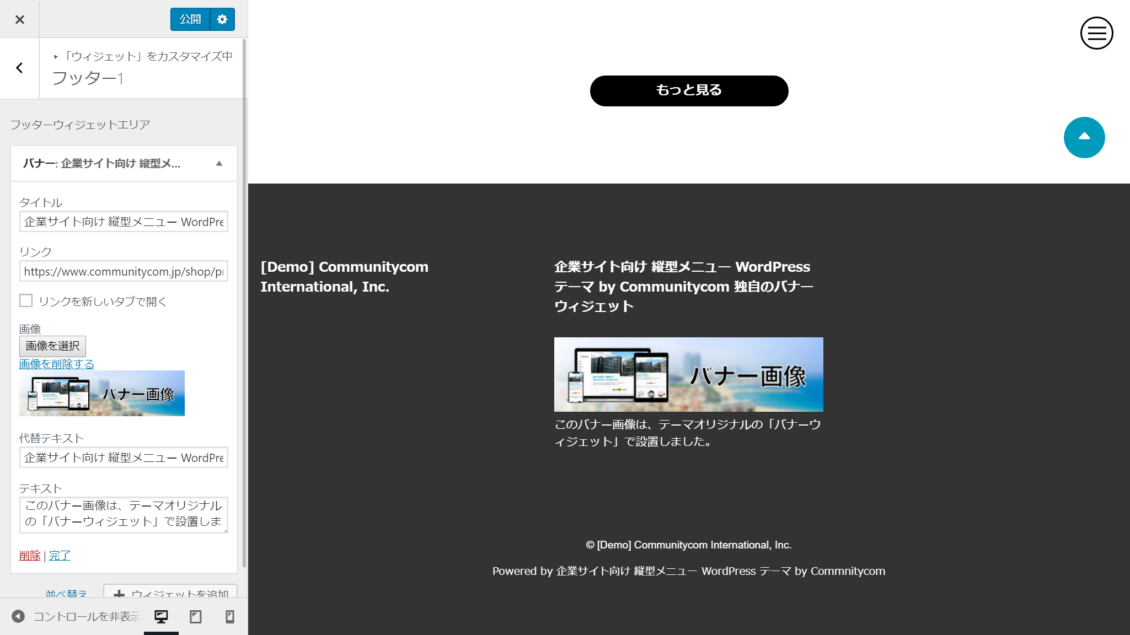
| タイトル | バナーウィジェットの見出しを入力します。未入力でもかまいません。 |
| リンク | バナーをクリックしたときに表示するウェブページなどのURLを入力します。 リンクを新しいタブで開きたい場合は「リンクを新しいタブで開く」にチェックを入れます。 |
| 画像 | 「画像を選択」をクリックしてバナー画像を登録します。 |
| 代替テキスト | 登録する画像にある文字を入力します。 |
| テキスト | バナー下部に掲載するテキストを入力します。未入力でもかまいません。 |
ウィジェット設定方法
① ウィジェットの設定は、カスタマイザーの [ウィジェット] 、もしくは [外観] → [ウィジェット]から行います。

② ウィジェットの詳しい設定方法は WordPress テーマ by Communitycom 設定マニュアル ウィジェットの設定をご覧ください。